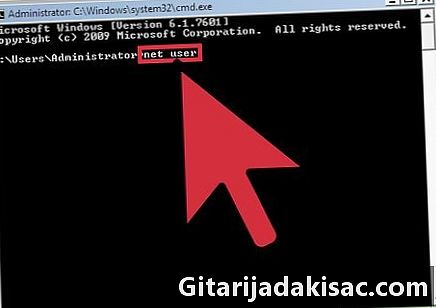
Contenido
es un wiki, lo que significa que muchos artículos están escritos por varios autores. Para crear este artículo, 49 personas, algunas anónimas, participaron en su edición y su mejora con el tiempo.Un símbolo del sistema le permite ingresar comandos que le ordena a su máquina que ejecute, utilizando un programa integrado en su sistema operativo. Para cambiar la contraseña de una computadora con el símbolo del sistema de Windows, siga estas pautas.
1. Abra el símbolo del sistema: para hacer esto, simplemente haga clic en el botón comienzo desde su computadora y escriba "Símbolo del sistema" en la barra de búsqueda. Luego haga clic en el icono del símbolo del sistema cuando aparezca. De lo contrario, presione simultáneamente la tecla Windows y la tecla R en su teclado para abrir la ventana realizar luego escribe cmd para abrir el símbolo del sistema. 2.Para cambiar la contraseña de un usuario en el símbolo del sistema, inicie sesión como administrador e ingrese el siguiente comando: net user username * / domain Cuando se le solicite que establezca una contraseña para el usuario usuario, ingrese la nueva contraseña y no la anterior. Una vez que se ha ingresado la nueva contraseña, el sistema le pedirá que confirme ingresando la contraseña por segunda vez. También puede ingresar el siguiente comando: net user user_name new_password Al hacer esto, la contraseña se cambiará sin una solicitud de confirmación. Este comando también le permite cambiar las contraseñas dentro de un archivo por lotes.
Si intentan cambiar la contraseña, los usuarios que no sean administradores recibirán el error Se produjo el error 5 del sistema. Acceso denegado.
etapas
- 11 Hacer entrada. La nueva contraseña entrará en vigencia de inmediato. Si se le niega el acceso o si recibe un error, la cuenta desde la que realizó la manipulación no tiene derechos suficientes para cambiar las contraseñas. Vaya a la sección Consejos para encontrar soluciones. publicidad
asesoramiento

- En las computadoras que ejecutan Windows XP o anterior, puede acceder al modo de administrador secreto presionando F5 durante el inicio (puede ser difícil presionar en el momento adecuado, por lo que es posible que deba volver varias veces) ) para ingresar al Modo seguro (la cuenta de administrador secreta solo aparece en este modo). Desde allí, puede seguir los pasos anteriores.
- Si su cuenta no tiene derechos para cambiar las contraseñas, aún puede hacerlo habilitando la cuenta de administrador secreta de la máquina. Ingrese "usuario de red" nuevamente en el Símbolo del sistema. ¿Ve la cuenta llamada "Administrador", que no aparece cuando inicia la máquina? La cuenta de administrador secreta generalmente está deshabilitada, pero es posible habilitar y deshabilitar cuentas desde el Símbolo del sistema.
- Para deshabilitar una cuenta, ingrese: usuario neto nombre de la cuenta conjunto / INACTIVO
- Para activar una cuenta, ingrese: usuario neto nombre de la cuenta set / ACTIVE
advertencias
- Tenga cuidado al usar el símbolo del sistema, es más poderoso de lo que pueda imaginar. El mal manejo puede dañar seriamente su máquina.
- Si no tiene derechos de administrador, se le negará el acceso.
- No hacer no eso en una máquina que no le pertenece, especialmente si es la computadora de una escuela o empresa para la que trabaja. Si te atrapan, probablemente te culpen o te despidan.